اگر نمی خواهید از تماس گیرندگان پیغام صوتی دریافت کنید، می توانید پیغام گیر صوتی آیفون را خاموش کنید. در این صورت، اگر کسی با شما تماس گرفت و تلفن شما خاموش یا در دسترس نبود، تماس گیرنده به پیغام گیر صوتی شما منتقل نخواهد شد. همچنین پیام های صوتی می توانند فضای زیادی از فضای ذخیره سازی تلفن شما را اشغال کنند.
اگر فضای ذخیره سازی تلفن شما کم است، غیرفعال کردن این گزینه به شما کمک می کند. گاهی اوقات نیز به دلایل امنیتی لازم است تماس صوتی موبایل اپل را خاموش کنید. در نهایت، تصمیم گیری در مورد اینکه آیا باید پیغام گیر صوتی آیفون خود را خاموش کنید یا خیر، به نیازها و ترجیحات شخصی شما بستگی دارد.
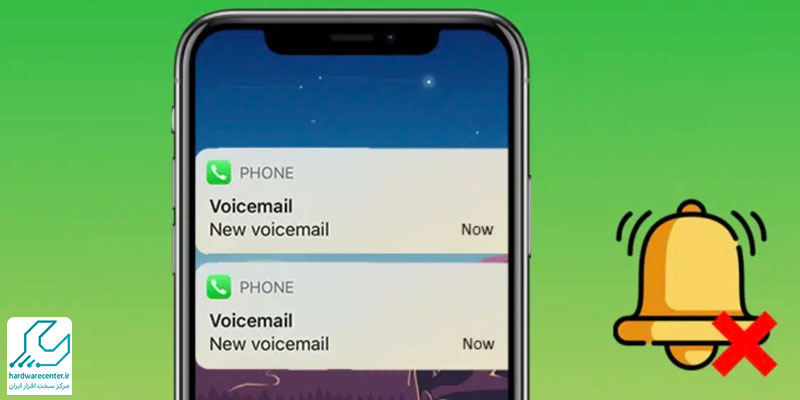
آموزش خاموش کردن پیغام گیر صوتی آیفون
- به تنظیمات (Settings) بروید.
- روی تلفن (Phone) ضربه بزنید.
- روی پست صوتی (Voicemail) ضربه بزنید.
- سوئیچ کنار «فعالسازی پست صوتی» (Enable Voicemail) را خاموش کنید.
پس از خاموش کردن پیغام گیر صوتی آیفون ، اگر کسی با شما تماس گرفت و تلفن شما خاموش یا در دسترس نبود، تماس گیرنده به پیغام گیر صوتی شما منتقل نخواهد شد.
اگر میخواهید در آینده Voice Mail آیفون خود را دوباره فعال کنید، کافی است مراحل فوق را دنبال کرده و دکمه کنار «فعالسازی Voice Mail آیفون » را روشن کنید.
خاموش کردن رمز عبور Voice Mail آیفون
- اگر پست صوتی شما دارای رمز عبور است، میتوانید آن را نیز خاموش کنید. برای این کار، مراحل زیر را دنبال کنید:
- به تنظیمات (Settings) بروید.
- روی تلفن (Phone) ضربه بزنید.
- روی پست صوتی (Voicemail) ضربه بزنید.
- روی «رمز عبور پست صوتی» (Voicemail Password) ضربه بزنید.
- رمز عبور فعلی خود را وارد کنید.
سوئیچ کنار «رمز عبور پست صوتی» (Voicemail Password) را خاموش کنید.
پس از خاموش کردن رمز عبور Voice Mail آیفون ، هر کسی میتواند به پست صوتی شما دسترسی داشته باشد.


